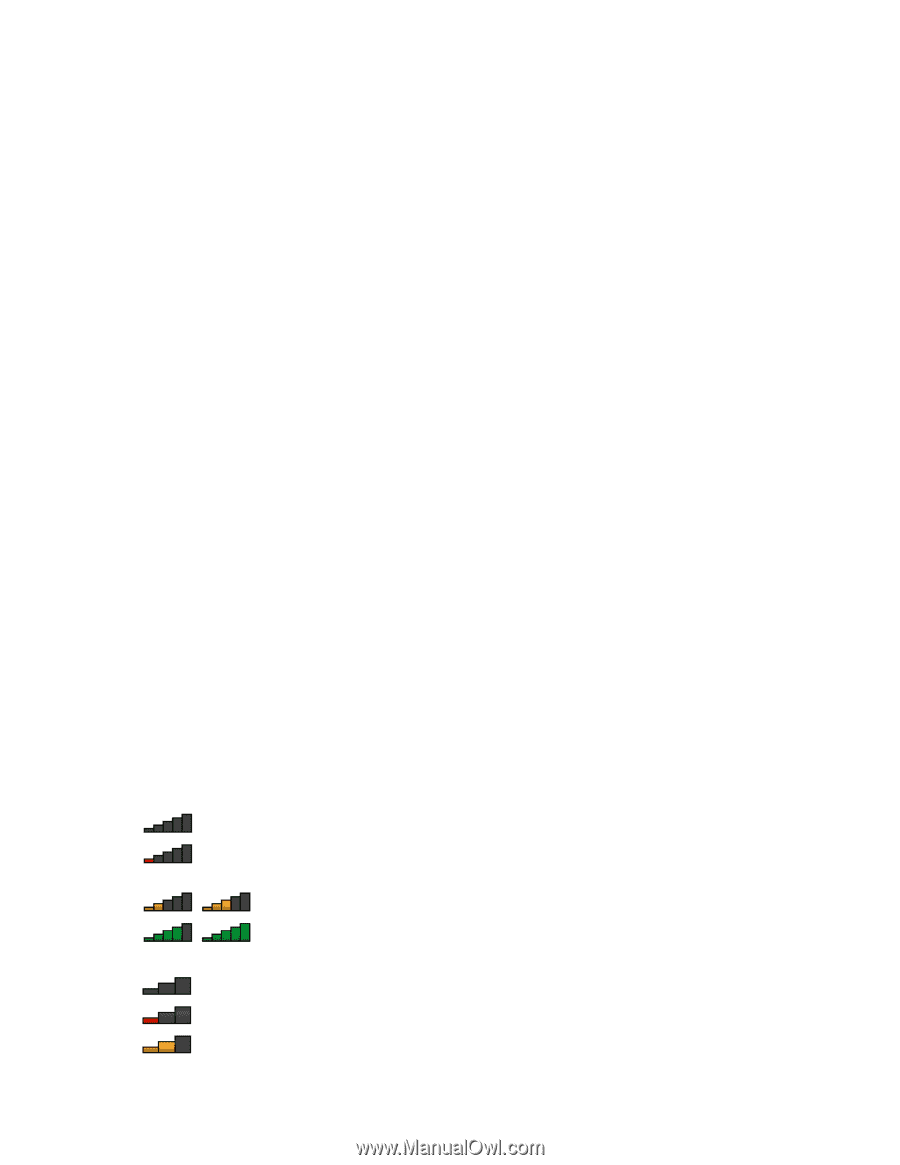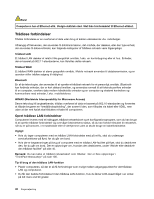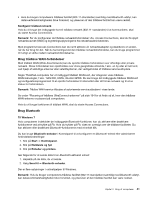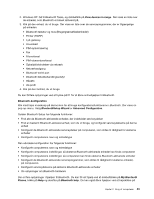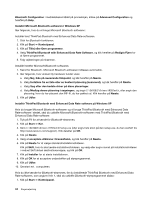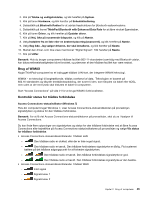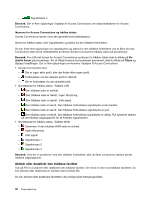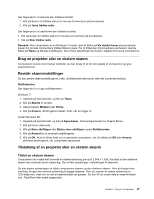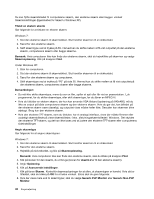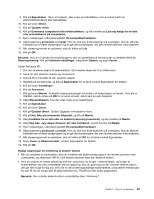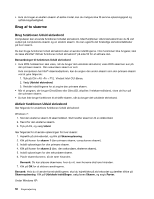Lenovo ThinkPad Edge E420 (Danish) User Guide - Page 63
Brug af WiMAX, Kontrollér status for trådløs forbindelse
 |
View all Lenovo ThinkPad Edge E420 manuals
Add to My Manuals
Save this manual to your list of manuals |
Page 63 highlights
2. Klik på Ydelse og vedligeholdelse, og klik herefter på System. 3. Klik på fanen Hardware, og klik herefter på Enhedshåndtering. 4. Dobbeltklik på Bluetooth Radios for at udvide træstrukturen for Bluetooth-radioenhederne. 5. Dobbeltklik på ikonet ThinkPad Bluetooth with Enhanced Data Rate for at åbne vinduet Egenskaber. 6. Klik på fanen Driver, og klik herefter på Opdater driver. 7. Klik på Nej, ikke på nuværende tidspunkt, og klik på Næste. 8. Vælg Installere fra en liste eller en bestemt placering (avanceret), og klik herefter på Næste. 9. Vælg Søg ikke. Jeg vælger driveren, der skal installeres, og klik herefter på Næste. 10. Markér den driver, som ikke vises med ikonet "Digital Signed". Klik herefter på Næste. 11. Klik på Udfør. Bemærk: Hvis du bruger computerens trådløse facilitet (802-11-standarden) samtidig med Bluetooth-udstyr, kan dataoverførselshastigheden blive forsinket, og ydeevnen af den trådløse facilitet kan være nedsat. Brug af WiMAX Nogle ThinkPad-computere har et indbygget trådløst LAN-kort, der integrerer WiMAX-teknologi. WiMAX - en teknologi til langtrækkende, trådløs overførsel af data. Teknologien er baseret på 802.16-standarden og tilbyder bredbåndsopkobling, der svarer til den, som tilbydes via kabel eller ADSL, men uden at der rent fysisk skal tilsluttes et kabel til computeren. Start "Access Connections" på side 21 for at bruge WiMAX-funktionaliteten. Kontrollér status for trådløs forbindelse Access Connections-statusindikator (Windows 7) Hvis din computer bruger Windows 7, viser Access Connections-statusindikatoren på proceslinjen signalstyrken og status for den trådløse forbindelse. Bemærk: For at få vist Access Connections-statusindikatoren på proceslinjen, skal du se i hjælpen til Access Connections. Du kan finde flere oplysninger om signalstyrken og status for den trådløse forbindelse ved at åbne Access Connections eller højreklikke på Access Connections-statusindikatoren på proceslinjen og vælge Vis status for trådløse forbindelse. • Access Connections-statusindikatortilstande: Trådløst LAN - Den trådløse radio er slukket, eller der er ikke noget signal. - Den trådløse radio er tændt. Den trådløse forbindelses signalstyrke er dårlig. Flyt systemet tættere på det trådløse adgangspunkt for at forbedre signalstyrken. - Den trådløse radio er tændt. Den trådløse forbindelses signalstyrke er god. - Den trådløse radio er tændt. Den trådløse forbindelses signalstyrke er den bedste. • Access Connections-statusindikatortilstande: Trådløst WAN - Intet signal - Signalniveau 1 - Signalniveau 2 Kapitel 2. Brug af computeren 45